 如何进入CMOS Setup程序文档格式.docx
如何进入CMOS Setup程序文档格式.docx
- 文档编号:18682909
- 上传时间:2022-12-31
- 格式:DOCX
- 页数:6
- 大小:22.66KB
如何进入CMOS Setup程序文档格式.docx
《如何进入CMOS Setup程序文档格式.docx》由会员分享,可在线阅读,更多相关《如何进入CMOS Setup程序文档格式.docx(6页珍藏版)》请在冰豆网上搜索。
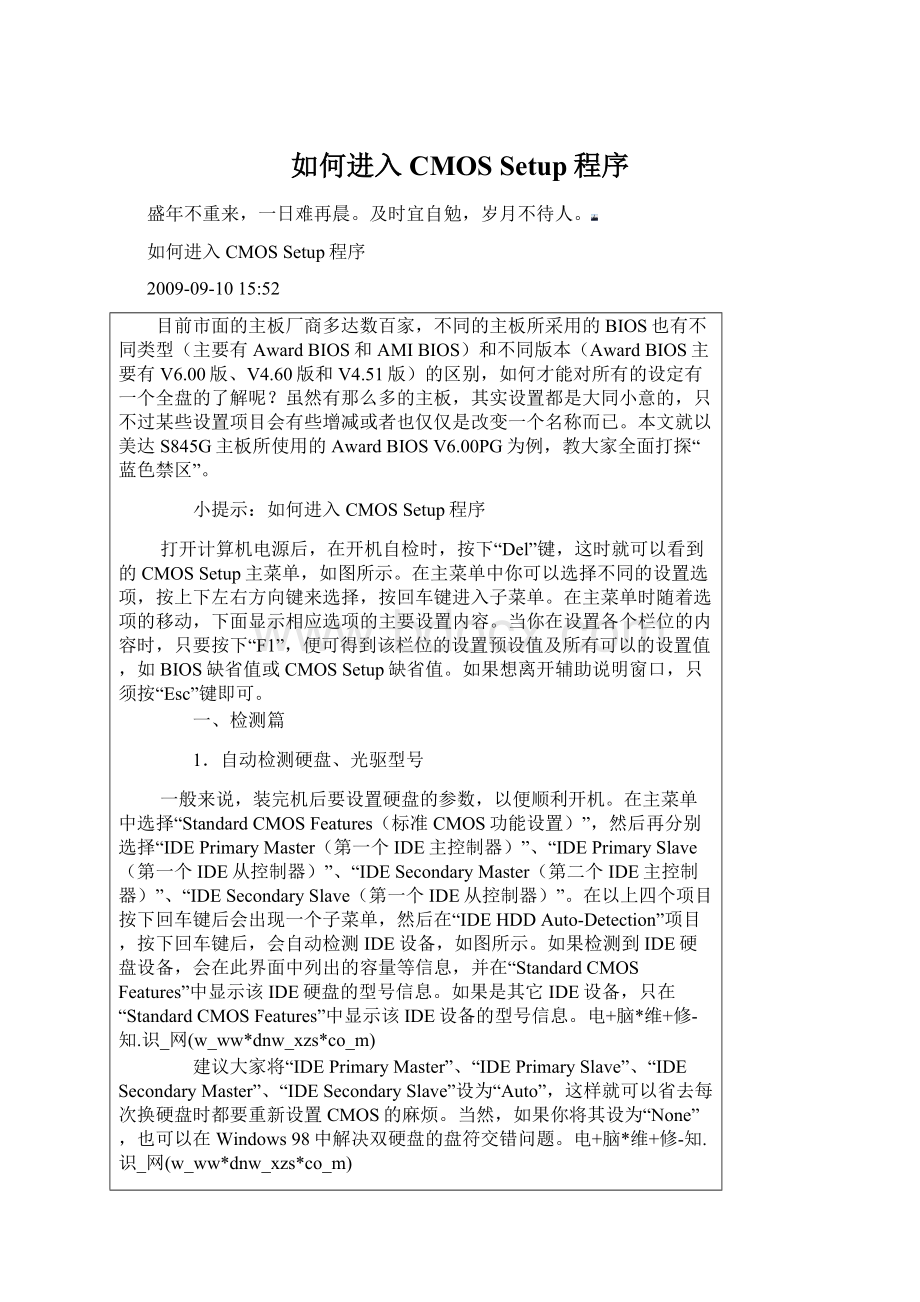
如果想离开辅助说明窗口,只须按“Esc”键即可。
一、检测篇
1.自动检测硬盘、光驱型号
一般来说,装完机后要设置硬盘的参数,以便顺利开机。
在主菜单中选择“StandardCMOSFeatures(标准CMOS功能设置)”,然后再分别选择“IDEPrimaryMaster(第一个IDE主控制器)”、“IDEPrimarySlave(第一个IDE从控制器)”、“IDESecondaryMaster(第二个IDE主控制器)”、“IDESecondarySlave(第一个IDE从控制器)”。
在以上四个项目按下回车键后会出现一个子菜单,然后在“IDEHDDAuto-Detection”项目,按下回车键后,会自动检测IDE设备,如图所示。
如果检测到IDE硬盘设备,会在此界面中列出的容量等信息,并在“StandardCMOSFeatures”中显示该IDE硬盘的型号信息。
如果是其它IDE设备,只在“StandardCMOSFeatures”中显示该IDE设备的型号信息。
电+脑*维+修-知.识_网(w_ww*dnw_xzs*co_m)
建议大家将“IDEPrimaryMaster”、“IDEPrimarySlave”、“IDESecondaryMaster”、“IDESecondarySlave”设为“Auto”,这样就可以省去每次换硬盘时都要重新设置CMOS的麻烦。
当然,如果你将其设为“None”,也可以在Windows98中解决双硬盘的盘符交错问题。
较早的AwardBIOS版本(V4.60版和V4.51版),是在主菜单下选择“IDEHDDAutoDetection”(IDE硬盘自动识别),按下回车键进入。
这里,BIOS会对你所有的IDE口进行检测。
在找到硬盘之后,你便可以在这里面看到其数据,在其确认的窗口中按下“YES”以对其确认。
之后,你便可以在“StandardCMOSSetup”(基本CMOS参数设置)里看到其硬盘的具体型号了。
2.监测温度,预防故障
在“PCHealthStatus(电脑健康状态)”中,主要是显示系统自动检测的电压、温度及风扇转速等相关参数,而且还能设定超负荷时发出警报和自动关机,以防止故障发生(如图所示)。
你只要将“CPUWarningTemperature(监控CPU温度)”设置为53oC/122oF~95oC/205oF,当CPU温度超过设定值时将会发出警报声。
你还可以将“ShutdownTemperature(监控CPU温度)”设置监控CPU超过一定温度时将会自动关机,可选项目从60oC/140oF~75oC/167oF。
二、提速篇
1.利用超频让CPU跑得更快
为了使电脑的性能有一个大的飞越,当然只有提升CPU外频的运行频率或倍频。
在主菜单中选择“CPUFrequencyControl(CPU频率控制)”,将“CPUHost/PCIClock”调节成适当的频率。
美达S845G主板提供了100MHz到126MHz的调节选项,如图所示。
你也不能太贪心,超得太多的话,就有可能使你的电脑点不亮。
对于未锁倍频的CPU,如果你想对CPU进行超频的话,还可以在“CPUClockRatio”项目上设置倍频。
但是如果你手头上的CPU是锁倍频CPU,那么你不需要设置,BIOS会按标准倍频工作。
如果你想提高超频的稳定性,一定要改善CPU的散热效果。
如果设置好后出现黑屏,很大可能性是超频不成功,这时可以通过短接CMOS清空跳线,然后再重新进入CMOS设置重新设定。
2.让CPU快速访问
要想提高CPU的性能,CPU的一级缓存和二级缓存是必须打开。
在主菜单中选择“AdvancedBIOSFeatures(高级BIOS功能设置)”,将“CPUL1&
L2Cache”设置成“Enabled”(如图所示),这样就可以加速CPU的访问速度。
如果BIOS在打开此功能之后出现了异常情况,请关闭此功能。
老主板的BIOS可能将这项设置变成两项:
“CPUInternalCache”和“ExternalCache”或者“CPUL1Cache”和“CPUL2Cache”。
但是,最早的赛扬是没有二级缓存的,所以L2Cache功能要不要开启都无所谓。
3.提高硬盘读写速度
如果你不对主板的BIOS中的相关选项进行设置的话,你的硬盘是不会发挥出它真正的实力的。
不要担心,下面我们就要教大家怎么样在BIOS里对此进行设置。
首先在BIOS的设置界面中,把光标移动到“IntergradedPeripherals(综合外部设备设置)”中并进入,然后把“IDEPrimary/SecondaryMaster/SlaveUDMA”设置为“Auto”,如图所示。
这样系统便可以在启动的时候自动的对此IDE接口上的硬盘进行检测,如果被检测的硬盘可以支持“UDMA”标准的话,便可以启动此功能以来加快硬盘的读定速度。
接下来,还是在此菜单中将“IDEHDDBlockMode”设置为“Enabled”,这样便可以允许IDE硬盘一次读写多个扇区。
也具有加快硬盘读写速度的功能。
4.AGP显卡的传输速率
不要老是抱怨显卡不好,说不定是你没将AGP4X模式打开哦!
建议你到“AdvancedChipsetFeatures(高级芯片组设置)”当中检查一下“AGPDevice4XSupport(AGP4X模式)”是不是已设置为“Enabled”,表示设置AGP显卡是AGP4X运行;
如果你所使用的AGP显卡不支持AGP4X,务必要设定为“Disabled”。
另外,还可以将“AGPGraphicsApertureSize”设置AGP显卡的显示内存大小,一般设为“64MB”。
如果你使用板载显卡,那么可以在“AdvancedChipsetFeatures(高级芯片组设置)”设置“On-chipFrameBufferSize”的显示内存大小,如图所示。
5.让开机不再慢吞吞
要想提高开机的速度,除了前面提到将第一启动顺利分配给硬盘以及正确检测硬盘型号外,还有许多项目可以设置。
在“AdvancedBIOSFeatures(高级BIOS功能设置)”中(如图所示),主要是为了设置BIOS提供的高级功能,正确设置此菜单的参数将会使电脑的开机速度和运行得到进一步提升。
比如将“QuickPowerOnSelfTest”设置为“Enabled”,将会加快开机自可偿还,减少系统启动时间(如果设置为“Disabled”,开机将会对内存检测三次)。
将“BootUpFloppySeek”设置为“Disabled”,在开机自检时将不搜索软驱类型(笔者这块美达S845G主板没有提供此项目)。
将“HDDS.M.A.R.T.Capability”设置为“Disabled”,将关闭硬盘的S.M.A.R.T.功能(一般会在开机时显示S.M.A.R.T.功能的启动情况)。
三、防护篇
1.设置密码防止偷窥
担心你电脑中属于自己隐私或重要资料被别人偷窥吗?
设定一个开机密码不就行了。
如果对方是高手的话,还是可以通过短接清除CMOS跳线来清空你设置的密码,呵呵,最好给你的电脑上把锁!
在主菜单中选择“AdvancedBIOSFeatures”,然后将“SecurityOption(检查密码方式)”设置为“System”,如图所示。
接下来,在主菜单中选择“SetSupervisorPassword(设置超级用户密码)”或“SetUserPassword(设置用户密码)”,并按下回车键,菜单中间即出现一个方框让你输入密码。
此密码最多包含八个数字或符号,且有大小写之分。
密码输入完毕后请按下回车键,并要求再输入一次刚才输入的密码。
然后退出CMOSSetup程序,重新开机在进入Windows前会要求你输入刚才设置的“SetSupervisorPassword”或“SetUserPassword”的密码;
如果想进入CMOSSetup程序,就必须输入“SetSupervisorPassword”。
如果取消已设置的密码,只须在重新设置密码时,不输入任何密码,直接按回车键,这时会显示“PasswordDisabled”,也就是关闭密码功能,即可清除密码的设置。
2.布好第一线安全网
现在的病毒太厉害,如何预防病毒的肆虐呢?
很多人可能会说购买XXX杀毒软件,其实在CMOS设置当中也可以防止病毒入侵。
在主菜单中选择“AdvancedBIOSFeatures(高级BIOS功能设置)”,然后将“Anti-VirusProtection(病毒保护)”设置为“Enabled”,如图所示。
这样,在系统启动时或启动后,任何企图修改系统引导扇区或硬盘分区表的病毒都会使系统暂停并出现错误信息。
由于在安装操作系统时会改变系统引导扇区,如果你要安装操作系统,请把此项设置为“Disabled”,否则可能会出现不能顺利安装的现象。
3.清除主板BIOS刷新的障碍
许多DIYer兴冲冲地从网上下载最新版的BIOS程序,然而却出现不能刷新的现象。
这是为何?
这是因为大多数主板都是一个BIOS写入保护的功能。
由于当年“CIH”病毒对主板BIOS芯片的损坏性,在相当多的主板里也预先设置了关闭BIOS写入功能和选项,以防止此类病毒对主板BIOS芯片的埙坏。
在主菜单中选择“CPUFrequencyControl(CPU频率控制)”,将“BIOSWriteProtect”设置成“Disabled”,这样才允许刷新BIOS,如图所示。
四、应用篇
1.在外遥控开机
没听说过可以遥控开机吧?
不信的话就跟我一起来试试哦!
现在大部份主板都支持Modem唤醒开机功能,刚才说的遥控开机就是通过这个功能实现的。
首先,你的主板必需支持网络唤醒功能。
并且你的Modem或者网卡也需要支持网络唤醒的功能。
这两个条件是必需的,缺一不可。
而且Modem必须接上电话线,而且不能切断Modem电源和主机电源。
再买一根三连接芯线分别从主板上的网络唤醒头(具体位置请参考你的主板说明书)口连接到网卡或者Modem的网络唤醒头的接口上面,这就已经做好了硬件上的准备工作了(一些集成网卡的主板上,也已经直接集成了网络唤醒功能,不需要额外的连线)。
接下来,我们还需要再进入CMOS设置界面做相关的设置。
在主菜单中选择“PowerManagementSetup(电源管理设置)”,将“Wake-UpbyRing/LAN”(由振铃声或网卡唤醒)设置成“Enabled”,然后将“Wake-UpByPCIcard”设置为“Enabled”,如图所示。
设置好后,只要给家里打个电话,主机电源就会自动开启。
不同的主板,其CMOS设置项可能有所不同,具体请查看主板说明书。
如果你是使用内置Modem或网卡,必须确认主板的启动电路符合PCI2.2规格,而且要求采用内置Modem或网卡符合PCI2.2,而且金手指上的A14脚上有3.3V的备用电流。
2.开机顺利轻松变
对于系统的开机设备的设置,也很有技巧,特别是第一个优先启动的开机设备。
进入CMOS设置,在主菜单中选择“AdvancedBIOSFeatures(高级BIOS功能设置)”,然后将“FirstBootDevice(第一个优先启动的开机设备)”。
如果你想通过软盘启动,则设置为“Floppy”(可供选择还有:
Disabled、LS120、HDD-0、SCSI、CDROM、HDD-1、HDD-2、HDD-3、USB-FDD、USB-HDD、USB-ZIP、ZIP100、LAN等等),如图所示。
不过大家还要确认一下,在“StandardCMOSFeatures”主菜单的“DriveA”子菜单中,需要正确配置软驱的种类,一般是设定为“1.44M,3.5in.”。
但是如果你没有使用软驱来引导系统,建议你将它设置成“HDD-0”,让第一个硬盘来启动系统,这样可以缩短开机检测软驱的步骤。
3.省电大作战
也许省电这一说法对于很多人来说可能就有点不屑一顾了,还不至于省那点电费吧。
其实这不单单是节省电费,正确设置电源管理还可以达到降温降噪的效果哦!
在“PowerManagementSetup(电源管理设置)”中,主要是为了设置CPU、硬盘、显示设置省电功能的相关参数,如图所示。
将“ACPIFunction(ACPI功能)”设置为“Enabled”,以打开高级电源管理功能。
将“ACPISuspendType(ACPI挂起类型)”设置为“S1(POS)”,表示CPU停止工作,而其它设备仍然供电,功耗<
30W;
设置为“S3(STR)”时,除了内存供电外,其它设备都停止工作,功耗<
10W。
将“SuspendMode(挂起模式)”设置相应时间值,表示过多长时间没有使用时,便进入Suspend省电模式,将CPU工作频率降到0MHz,并分别通知相关省电设置,以便一并进入省电状态。
将“HDDPowerDown(硬盘电源关闭模式)”设置相应时间值,表示当系统停止读或写硬盘的时间超过设置值,系统将切断硬盘电源。
一旦又有读或写硬盘命令执行时,系统将重新开始运行。
将“CPUThermal-Throttling(CPU过温保护)”设置为相应的百分比值,表示CPU过温时,可以减低CPU的运行速度进而降低CPU温度。
4.关闭板载AC'
97声卡、显卡
如果你觉得主板自带的AC'
97声卡的音效不大好,而想通过外接的形式,那么就需要将“IntegratedPeripherals(综合外部设备设置)”中的“AC97Audio”和“AC97Modem”设置为“Disabled”进行屏蔽,如图所示。
如果你是使用板载显卡,而且还额外提供一条AGP插槽,你也可以选择关闭板载显卡,从而使用外接AGP显卡,你所需做的是将“On-ChipVGA”设置为“Disabled”,如图所示。
5.关闭烦人的开机LOGO
有很多名牌主板都会增加一个类似品牌电脑的开机LOGO,如图便是QDI主板预设的开机Logo。
虽然看出去比较赏新悦目,但是对于想看开机自检画面的人来说,就不大方便了。
因为设置了开机LOGO后,开机自检画面会一晃而过。
这时你可能就想把这个开机LOGO屏蔽了。
在主菜单中选择“AdvancedBIOSFeatures(高级BIOS功能设置)”,然后将“FullScreenLOGOShow”相类似的选项(有些主板可能是“ShowBootupLogo”)设置为“Disabled”后退出CMOS设置。
便可以在开启计算机时见到能源之星的自检画面了。
结语
大家在看完本专题之后,对如何组装电脑有了一个较明了的了解了吧。
祝新手们在看了本文之后能快速的步入电脑硬件组装之门,自己也能攒机!
- 配套讲稿:
如PPT文件的首页显示word图标,表示该PPT已包含配套word讲稿。双击word图标可打开word文档。
- 特殊限制:
部分文档作品中含有的国旗、国徽等图片,仅作为作品整体效果示例展示,禁止商用。设计者仅对作品中独创性部分享有著作权。
- 关 键 词:
- 如何进入CMOS Setup程序 如何 进入 CMOS Setup 程序
 冰豆网所有资源均是用户自行上传分享,仅供网友学习交流,未经上传用户书面授权,请勿作他用。
冰豆网所有资源均是用户自行上传分享,仅供网友学习交流,未经上传用户书面授权,请勿作他用。


 对中国城市家庭的教育投资行为的理论和实证研究.docx
对中国城市家庭的教育投资行为的理论和实证研究.docx
 展会组织与策划.ppt
展会组织与策划.ppt
